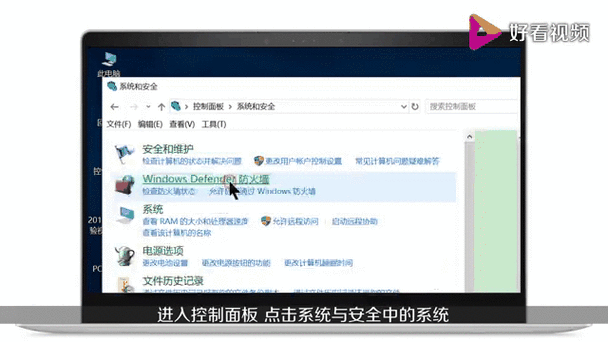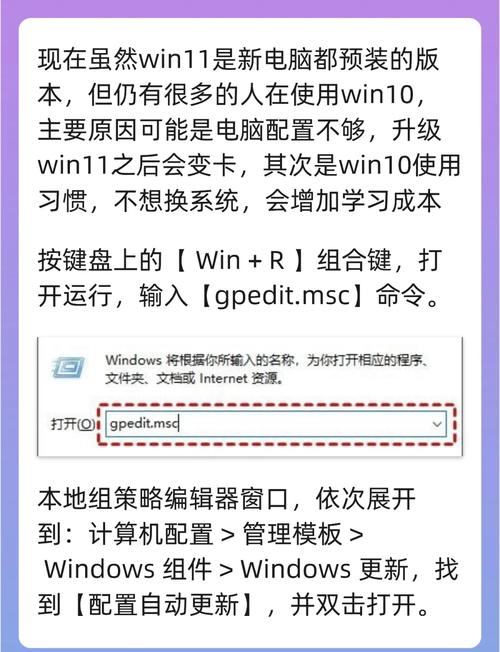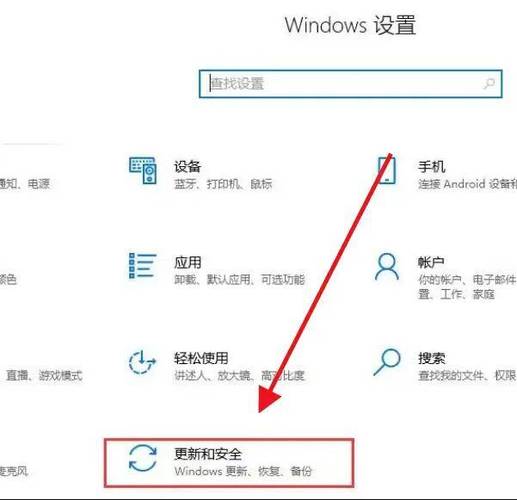如何禁用Win10启动服务
要禁用Win10启动服务,可以按照以下步骤进行操作:,,1. 打开任务管理器:可以通过Ctrl+Shift+Esc或右键点击任务栏并选择“任务管理器”来打开。,2. 进入“启动”选项卡:在任务管理器中,点击“启动”选项卡。,3. 选择要禁用的服务:在列表中找到想要禁用的服务,右键点击它。,4. 禁用服务:在弹出的菜单中选择“禁用”选项即可。,,禁用某些服务可能会导致系统不稳定或某些功能无法正常工作。在禁用之前,请确保了解该服务的用途和影响。
在Windows 10操作系统中,启动服务是指在系统启动时自动运行的程序或服务,虽然这些服务提供了许多便利和功能,但有时它们可能会影响系统的性能和启动速度,禁用某些不必要的启动服务可以提高系统的运行效率和响应速度,本文将介绍如何在Windows 10中禁用启动服务。
了解启动服务
在开始禁用启动服务之前,我们需要先了解什么是启动服务以及它们的作用,启动服务是Windows操作系统在启动过程中自动加载的程序或服务,它们负责执行各种任务,如管理网络连接、更新软件等,虽然这些服务对于系统的正常运行是必要的,但有些服务可能会占用大量系统资源,导致系统运行缓慢或出现其他问题。
使用系统配置工具禁用启动服务
Windows 10提供了一个名为“系统配置”的工具,可以帮助我们禁用不必要的启动服务,以下是具体步骤:
1、打开“运行”对话框,可以通过在Windows键上右键单击“开始”菜单,然后选择“运行”来打开对话框,或者直接按下Win+R组合键打开。
2、在“运行”对话框中输入“msconfig”命令,然后按下回车键,这将打开“系统配置”窗口。
3、在“系统配置”窗口中,切换到“服务”选项卡。
4、在此选项卡中,您将看到列出的所有启动服务,您可以逐个检查每个服务的状态,并决定是否需要禁用它。
5、选择要禁用的服务,然后单击“禁用”按钮,您也可以选择“隐藏所有Microsoft服务”选项,以便只显示第三方开发的程序和服务。
6、单击“应用”和“确定”按钮保存更改,系统将提示您重新启动计算机以使更改生效,请按照提示进行操作。
使用第三方工具禁用启动服务
除了使用系统自带的“系统配置”工具外,您还可以使用第三方工具来禁用Win10的启动服务,这些工具通常提供更详细的选项和更易于使用的界面,其中一些流行的工具包括CCleaner、Wise Registry Cleaner等,使用这些工具禁用启动服务的步骤大致相同,通常包括扫描、选择要禁用的服务、应用更改等步骤,在使用第三方工具时,请确保从可信赖的来源下载并仔细阅读使用说明。
注意事项
在禁用Win10启动服务之前,请注意以下几点:
1、了解您要禁用的服务的功能和作用,某些服务可能是系统正常运行所必需的,禁用它们可能会导致系统出现问题或错误。
2、在进行任何更改之前,请备份注册表和重要数据,虽然禁用启动服务通常是一个安全的过程,但仍然存在风险。
3、如果您不确定要禁用哪个服务,请咨询专业人士或进行进一步的研究,错误地禁用关键服务可能会导致系统崩溃或数据丢失。
4、在禁用启动服务后,请重新启动计算机以使更改生效,某些服务可能需要重新启动计算机才能完全停止运行。
禁用Win10启动服务可以提高系统的运行效率和响应速度,您可以使用系统自带的“系统配置”工具或第三方工具来完成此操作,在进行任何更改之前,请确保了解每个服务的功能和作用,并谨慎操作。